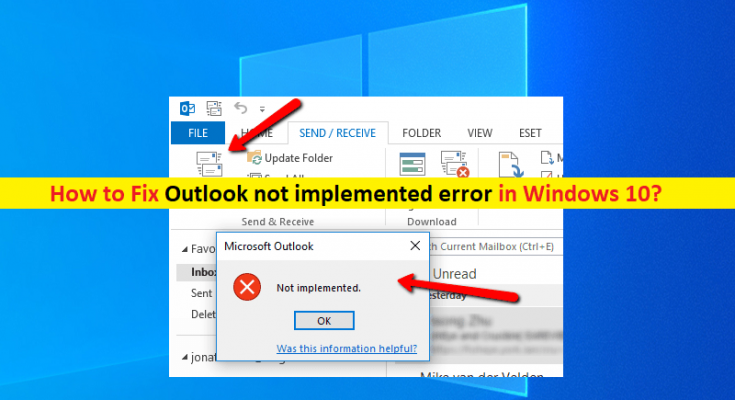O que é “erro do Outlook não implementado” no Windows 10?
Nesta postagem, vamos discutir Como corrigir o erro do Outlook não implementado no Windows 10. Você será guiado com etapas / métodos fáceis para resolver o problema. Vamos começar a discussão.
‘Erro de Outlook não implementado’: é um problema comum do Outlook que geralmente ocorre no Outlook 2007 e em versões superiores do programa Outlook. Este erro “Não implementado” do Outlook geralmente aparece quando você clica em enviar / receber, responder / responder a todos, encaminhar ou enviar um novo e-mail no Outlook. Esse problema indica que você não consegue enviar / receber, reproduzir / responder a todos ou encaminhar um e-mail no aplicativo Outlook no computador com Windows 10 por alguns motivos. O erro impede que você faça perguntas importantes no Outlook, como enviar / receber e-mails.
Pode haver vários motivos por trás do problema, incluindo problemas de interferência com atualizações do Outlook, instalação lado a lado do Outlook / Office, atualizações do Windows 10 defeituosas, arquivo PST do Outlook corrompido, suplementos do Outlook, problemas com configurações de envio / recebimento ou danificados Arquivo SRS, Perfil do Outlook corrompido e Instalação / corrupção inadequada do Office / Outlook. Às vezes, esse tipo de problema ocorre devido a alguns problemas temporários no aplicativo Outlook e no computador.
Você pode corrigir problemas temporários apenas reiniciando o computador e, em seguida, reinicie o aplicativo Outlook e verifique se ele funciona. Caso contrário, você pode seguir nossas instruções para corrigir o problema. Uma maneira possível de corrigir o problema é desabilitar todos os suplementos do Outlook que interferem e outros programas conflitantes em seu computador. Vamos buscar a solução.
Como consertar o erro do Outlook não implementado no Windows 10?
Método 1: Corrija o ‘erro do Outlook não implementado’ com a ‘Ferramenta de reparo do PC’
“Ferramenta de reparo do PC” é uma maneira fácil e rápida de encontrar e corrigir erros BSOD, erros DLL, erros EXE, problemas com programas / aplicativos, malware ou vírus, arquivos de sistema ou problemas de registro e outros problemas do sistema com apenas alguns cliques.
Método 2: Desativar suplementos de perspectiva de interferência
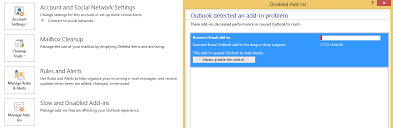
Etapa 1: primeiro, você precisa iniciar o Outlook no modo de segurança. Para fazer isso, pressione as teclas ‘Windows + R’ no teclado, digite ‘outlook.exe / safe’ na janela ‘Executar’ e pressione o botão ‘Ok’ para iniciar o Outlook no Modo de Segurança.
Etapa 2: Agora, clique em ‘Menu Arquivo> Opções’. Na página ‘Opções’, selecione ‘Suplementos’ e selecione ‘Suplementos COM’ no menu suspenso e clique no botão ‘Ir’
Etapa 3: na página do suplemento COM aberta, desmarque todas as caixas de seleção e clique no botão ‘Ok’ para desativar todos os suplementos e feche o Outlook.
Etapa 4: agora, abra o aplicativo Outlook normalmente e tente enviar e-mail e verifique se funciona para você. Uma vez resolvido, você pode habilitar cada suplemento do Outlook um por um para verificar qual deles é problemático e então desabilitar o problemático permanentemente.
Método 3: Criar novo perfil do Outlook
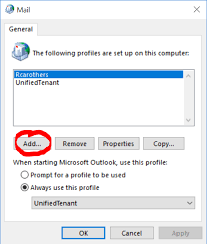
A criação de um novo perfil / conta do Outlook cria um novo arquivo SRS e pode ajudar a corrigir problemas com a conta existente do Outlook.
Passo 1: Abra o ‘Painel de Controle’ no Windows PC através do Windows Search e pesquise ou vá para ‘Correio’ no Painel de Controle
Etapa 2: Clique em ‘Mostrar perfis’ na janela que se abre. Clique no botão ‘Adicionar’. Isso abrirá uma nova caixa de perfil. Atribua um nome ao perfil no campo de texto ‘Nome do perfil’ e clique no botão ‘Ok’
Passo 3: Digite seu nome, endereço de e-mail e senha, se solicitado e clique em ‘Avançar’, siga as instruções na tela para concluir a criação do perfil do Outlook
Etapa 4: Abra o Painel de Controle novamente e clique em ‘Mostrar Perfis’, selecione o prompt para um perfil a ser usado e clique em ‘Ok’
Etapa 5: Agora, inicie o aplicativo Outlook escolhendo um novo perfil do Outlook e verifique se o problema foi resolvido.
Método 4: Reparar Office Suite / Outlook
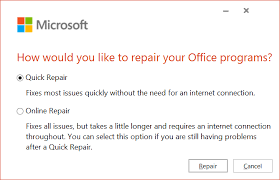
Você pode tentar corrigir o problema executando o reparo do Office Suite / Outlook.
Etapa 1: Abra o ‘Painel de Controle’ no PC com Windows e vá para ‘Desinstalar um Programa> Programas e Recursos’
Etapa 2: Selecione o aplicativo do Office ou Outlook instalado, clique em ‘Alterar / Modificar’ e em ‘Reparar’, e assim que o processo reparado for concluído, tente enviar um e-mail e verifique se funciona.
Método 5: reparar arquivo PST corrompido
Repare o arquivo PST usando a ferramenta SCANPST:
Etapa 1: feche o aplicativo ‘Outlook’, encontre o arquivo ‘Scanpst’ no sistema seguindo o caminho fornecido abaixo.
C: \ Arquivos de programas \ Microsoft Office \ root \ office16 \
Etapa 2: clique duas vezes no arquivo ‘SCANPST’ para executar a ferramenta, clique em ‘Procurar’ para encontrar ‘arquivo PST’ e clique em ‘Iniciar’ para verificar o arquivo PST navegado
Etapa 3: Depois de concluída a digitalização, clique no botão ‘Reparar’ que você vê após a digitalização ser concluída e, em seguida, clique no botão ‘Ok’. Uma vez feito isso, verifique se o erro foi resolvido.
Método 6: desinstalar atualização problemática do Windows 10
Etapa 1: Abra o aplicativo “Configurações” e vá para “Atualização e segurança> Windows Update> Exibir histórico de atualizações> Desinstalar atualizações”
Etapa 2: Encontre a atualização recente do Windows ou a atualização problemática do Windows instalada no computador, selecione-a e clique na opção ‘Desinstalar’ para desinstalá-la. Depois de desinstalado, reinicie o computador e verifique se funciona.
Conclusão
Tenho certeza que esta postagem ajudou você em Como consertar erro do Outlook não implementado no Windows 10 com vários etapas / métodos fáceis. Você pode ler e seguir nossas instruções para fazer isso. Isso é tudo. Para qualquer sugestão ou dúvida, escreva na caixa de comentários abaixo.